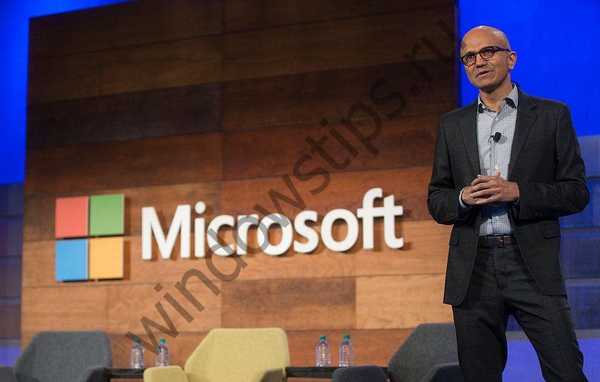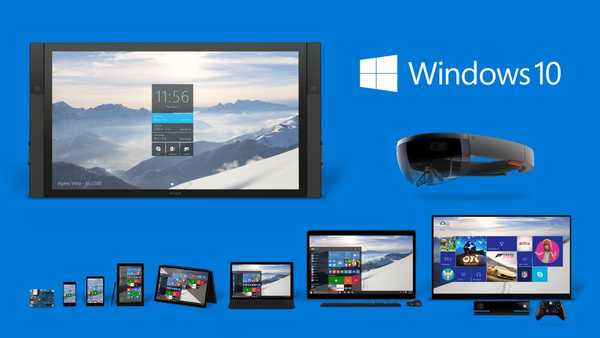Kilka dni temu użytkownicy zaczęli otrzymywać najnowszą wersję aktualizacji Windows 10 Fall Creation Update. Jednak wielu użytkowników Windows 10 Fall Creators Update nie aktualizuje się. To właśnie dzięki Fall Creators Update użytkownicy mają wiele pytań. Jest to prawdopodobnie tradycja, gdy drobne problemy przychodzą z ważnymi aktualizacjami. Niektóre typowe błędy związane z aktualizacją Fall Creators Update można rozwiązać, a niektóre są w trakcie określania przyczyny i rozwiązania..
Chcemy zauważyć, że Fall Creators Update nie pobiera poprawnie z zasobów zewnętrznych, więc używaj tylko oficjalnych źródeł.
Windows 10 Fall Creators Update: Typowe błędy
Zdarza się także, że podczas aktualizacji Fall Creators Update pojawia się szereg problemów. Które i jak sobie z nimi poradzić są również opisane poniżej.
1) Błąd: pliki OneDrive na żądanie
Błąd: 1709 jest zainstalowany, ale nowa funkcja „Pliki OneDrive na żądanie” nigdy się nie pojawiła.
Powody:
1. Ta funkcja musi być włączona; Aby to zrobić, otwórz Ustawienia OneDrive i włącz „Pliki na żądanie”;
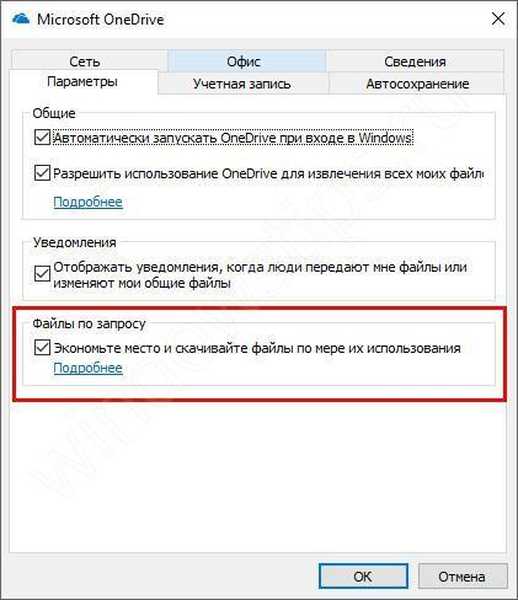
2. Jeśli ten element nie jest.
Nie wszyscy użytkownicy otrzymują nową OneDrive wraz z Fall Creators Update, głównie w regionie EMEA (Europa, Bliski Wschód i Afryka). Jeśli po aktualizacji masz wersję 2016 (kompilacja 17.3.6998.0830), nie będzie w niej plików na żądanie, musisz zaktualizować aplikację.
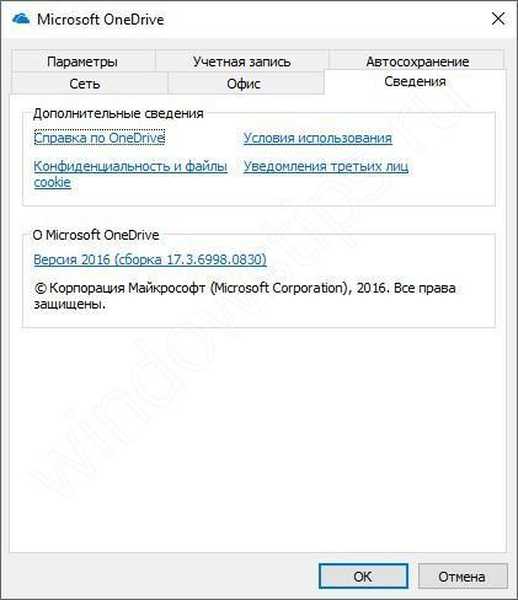
Rozwiązanie: Musisz pobrać najnowszą wersję OneDrive i zainstalować ją. W takim przypadku wersja powinna zmienić się na - 2017 (kompilacja 17.3.7073.1013), a żądana funkcja będzie dostępna w parametrach OneDrive.
2) Błąd w aplikacjach kafelkowych
Błąd: po aktualizacji aplikacje sąsiadująco z menu Start mogą zniknąć.
Powód: chociaż przyczyna tego błędu nie jest jasna, programiści już wiedzą o błędzie i zostanie on rozwiązany w dalszych poprawkach do aktualizacji Fall Creators Update.
Rozwiązanie:
- Korekta lub reset aplikacji. Przejdź do ustawień „Aplikacje i funkcje”, wybierz brakującą aplikację z menu Start i wybierz Ustawienia zaawansowane. Kliknij przycisk Napraw, jeśli jest dostępny. Jeśli ten przycisk nie jest obecny lub nie pomógł, kliknij przycisk Resetuj. Po zresetowaniu aplikacja powinna pojawić się w menu Start.

- Ponowna instalacja aplikacji. Jeśli aplikacja została pobrana za pośrednictwem Sklepu Windows, odinstaluj ją poprzez „Aplikacje i funkcje” i zainstaluj ponownie za pośrednictwem Sklepu.
- Ponowna rejestracja w PowerShell. Jeśli pierwsze i drugie punkty nie pomogły w rozwiązaniu problemu, prawdopodobnie ponowna rejestracja nie pomoże. Uruchom PowerShell jako administrator i wpisz kolejno następujące polecenia:
- reg usuń „HKCU \ Software \ Microsoft \ Windows NT \ CurrentVersion \ TileDataModel \ Migration \ TileStore” / va / f
- get-appxpackage -packageType pakiet |% add-appxpackage -register -disabledevelopmentmode ($ _. installlocation + "\ appxmetadata \ appxbundlemanifest.xml")
- $ bundlefamilies = (pakiet get-appxpackage -packagetype) .packagefamilyname
- get-appxpackage -packagetype main |? -not ($ bundlefamilies -contains $ _. packagefamilyname) |% add-appxpackage -register -disabledevelopmentmode ($ _. installlocation + "\ appxmanifest.xml")
Jeśli żadna z sugerowanych opcji nie pomoże, spróbuj wrócić do poprzedniej wersji systemu Windows 10 i poczekaj, aż problem ze sklepem zostanie rozwiązany, a następnie zaktualizuj ponownie.
Jeśli utracisz możliwość powrotu, zresetuj system do pierwotnego stanu.
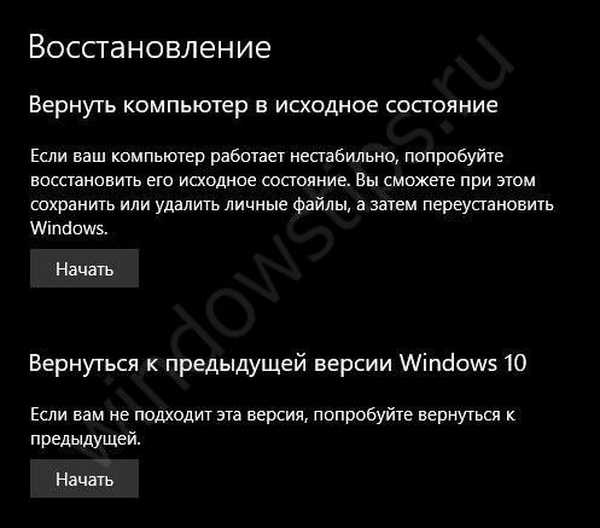
3) Sklep Windows
Błąd: w zakładce „Pobieranie i aktualizacje” w Sklepie Windows jest niekończąca się animacja ładowania i aktualizacji strony.
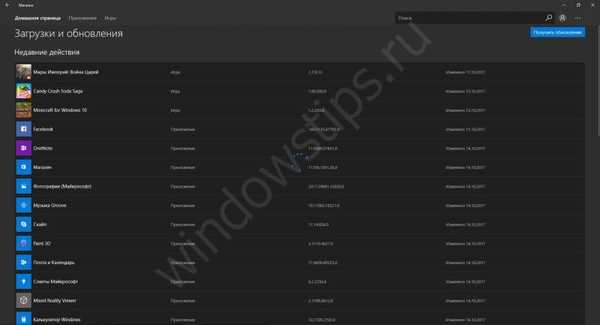
Powód: nowa wersja Sklepu, prawdopodobnie błąd. Błąd jest obserwowany losowo, zarówno w systemach uaktualnionych, jak i w czysto zainstalowanych..
Rozwiązanie: poczekaj na aktualizację systemu, ponieważ wyszukiwanie i instalacja aktualizacji Fall Creators Update są wykonywane, a jest to tylko zapętlona animacja pobierania.
4) Błąd: podwójne wprowadzenie hasła (PIN) na ekranie logowania
Błąd: przy wchodzeniu do systemu musisz wprowadzić hasło lub kod PIN 2 razy.
Powód: Przy zmianie hasła do konta Microsoft i wyłączeniu wprowadzania hasła na kontach użytkowników zaobserwowano mniej więcej tę samą sytuację. Błąd identyfikatora użytkownika w bieżącej metodzie logowania.
Rozwiązanie: wyłącz i włącz ponownie hasło podczas logowania. W wyszukiwaniu wpisz netplwiz w wyszukiwaniu i przejdź do proponowanych ustawień. Odznacz pole, aby poprosić o hasło i potwierdzić. Przy następnym uruchomieniu systemu hasło nie będzie wymagane. Jeśli potrzebujesz hasła do wprowadzenia, uruchom ponownie komputer i zaznacz pole, aby wprowadzić hasło. W takim przypadku podwójne zapytanie powinno zniknąć.
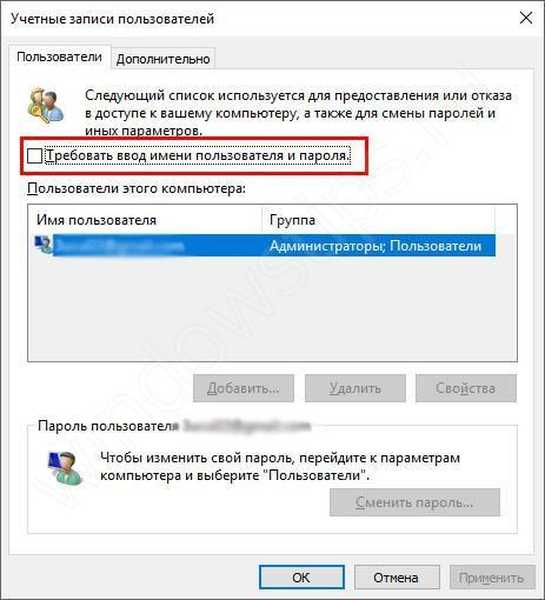
W tym artykule powiedzieliśmy, jakie błędy mogą wystąpić podczas aktualizacji Windows Fall Fall Creators Update i jak sobie z nimi radzić. Jeśli jeszcze nie zainstalowałeś aktualizacji, przeczytaj artykuł o instalowaniu aktualizacji Fall Creators Update.
Miłego dnia!